こんばんは。
ピクセルアニメクリエイターのおかか容疑者でございます。
アナタは読み終わった紙の本、どのように保管していますか?
多くの方は本棚にしまっていくかと思いますが、当然ながら物理的にどんどんスペースが圧迫されていってしまいます。
そして本は腐ったりしないため、いずれボロボロになるにせよ、少なくとも人の一生分くらいの時間はずっと残るわけです。
古本屋に売るにしても、そのまま捨てるにしても、モノが良ければやはりどこかもったいない気持ちも出てくるというもの。
ではどうしたらいいか?
いろいろと調べておりましたところ、本の「自炊」というワードが引っかかりました。
コレはご飯の準備の話…ではなく、「自分」用に本の中身を「吸い出す」ことから名付けられた言葉のようです。
この「自炊」、実際にワタシがチャレンジしてみました。
今回はその流れをお話ししたいと思います。
自炊とは?
ざっと内容を話しますと、本をカットした後にスキャナーでPCに取り込み、電子データ(PDFファイル)化することで、PCでいつでも本を読めるようにする。というものです。
ワタシも必要な道具を用意して、実際に自炊をやってみました。
少々時間はかかりますが、一度やってしまえばあとは気兼ねなく本を処分でき、スペースが空きますので、結果的に自分のためになるのではないかなと感じています。
読まない本は死んでいるのと同じですので、そこにスペースを割くのはやはりよろしくないなと。
(物理的に価値があるとか、ものすごく思い入れのあるものはそのまま大切に保管しておいてよいと思います)
自炊については検索するとさまざま情報が出てまいりますが、写真がついている記事が少ないなと感じたので、今回のお話では実際に初挑戦した中で撮影した写真も貼りながら紹介してまいりましょう。
※実際に本をバラしてしまうので、あとは基本的に捨てるしかありません。その点はあらかじめご了承ください。
①本をカットする
まず最初に本をバラし、その後に端をカットする作業を行います。
どういう意味なのかは実際の作業を追いながらお話しいたしましょう。
本というのは基本的に背表紙の部分に糊(のり)がついており、糊が溶けるとページを引き離せる作りになっております。
ですので糊が溶けるように熱をかけてやる必要があるのですね。
方法としてはネットで調べると、①電子レンジ ②アイロン の2つがよく見られます。
電子レンジがカンタンそうでしたので最初はコチラでやりました。(時間は1分ほど)
ですが、電子レンジは温度調整があまりできないため結構危険なのだと。
加えて本の大きさが大きいとうまく中で回転できない・そもそもレンジに入らない、という問題も出てきました。
ワタシもやや大きめの本をレンジでチンしてみたのですが、表紙の部分がちょっとコゲてしまいまして…。
そんなこんなでアイロンでやった方がいいなと感じたため、現在はアイロンを使用しております。
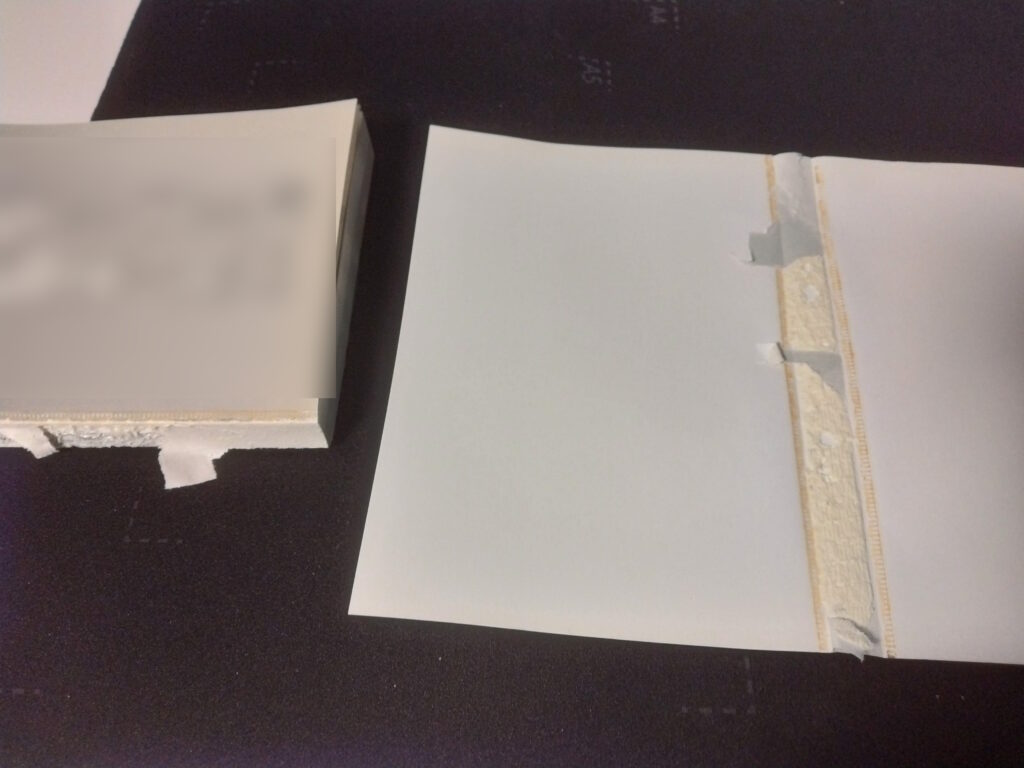
コチラはレンジで温めてみた本。
うまくいけば表紙の部分を引っ張ってやるだけで、ページの固まりを引き剥がすことができます。
アイロンで行う場合は、背表紙の部分にキッチンペーパーをかけて、その上からアイロンで温めていけばOKです。
糊が溶けるとはみ出してきてアイロンについてしまうので、キッチンペーパーでそれを防ぐとよいです。
温度がレンジよりも熱くないのでそれなりに時間がかかります。気長にいきましょう。その分安全ですしね。
本によっては少々作りが異なっているものがございました。
古い本ですと、表紙のさらに上にカバーのようなものがついていたりします。
こういうものに対してアイロンを上からかけていても一向に進まないので、先にカッターで切り取るなどして、糊のある部分に対してアイロンをかけていきましょう。
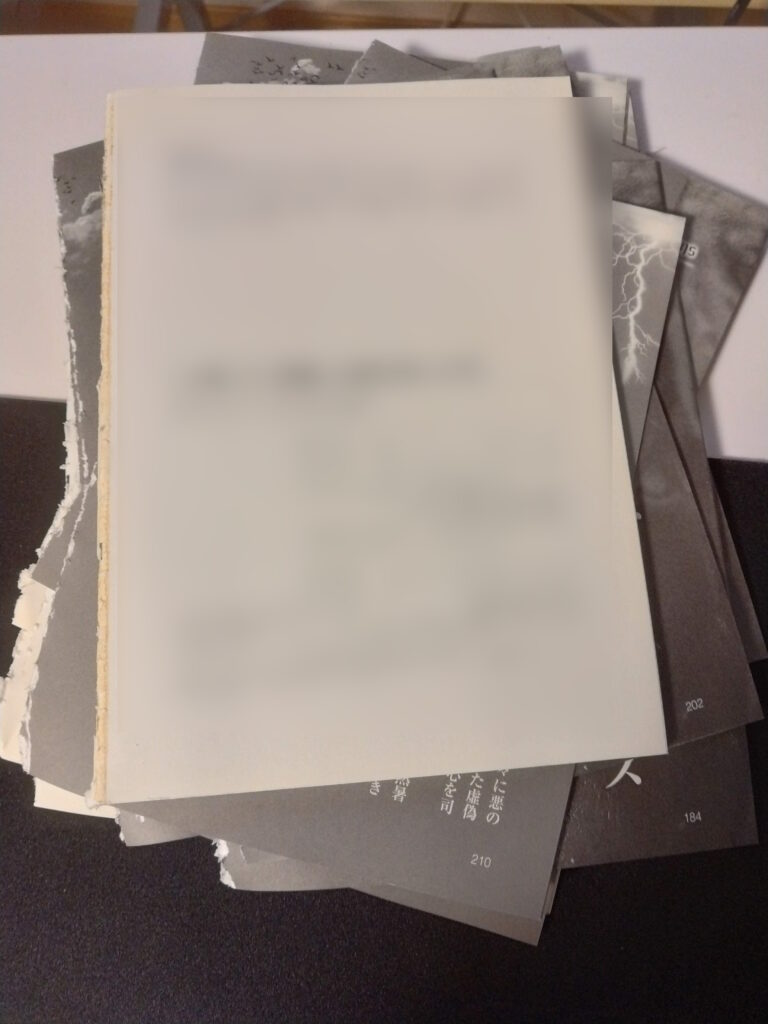
次に本をちぎって分ける作業。
この状態ですと本の端に糊がまだ残っています。このままではスキャナーの作業がしづらいため、裁断機でカットをします。
裁断機で切れるよう、手で引っ張って本をちぎっていきましょう。
厚みがあるほど裁断機で切るのに力が必要になります。だいたい3~4ページくらいずつがよいのではないでしょうか。

それでは裁断機でカカッとカットしていきましょう。ワタシはコチラの裁断機をAmazonで購入しました。
端っこの2cm程度をバサバサと切っていきます。
糊は温度が下がるとまた固まってきます。
糊の厚みがあって裁断機に入らない場合は手で糊をちぎっていきましょう。
②スキャナーで本をPCに取り込む
本の用意ができたらいよいよPCに本を取り込んでいきましょう。

ワタシはコチラのスキャナーを裁断機と一緒に購入。
スキャナーは少々値が張りますが、無理しない程度に良いものを買いましょう。ワタシは何もわからないので、自炊用として評価がそこそこよさそうな商品にしました。
幸いちゃんと使えるシロモノですので、コスパ的にもいいのではないかなと。
(専用のソフトを起動して使いますが、そちらが作業中にたまに落ちるのがちょっと難点。自動保存されているのでいきなり落ちてもそれまでのデータは残っています)
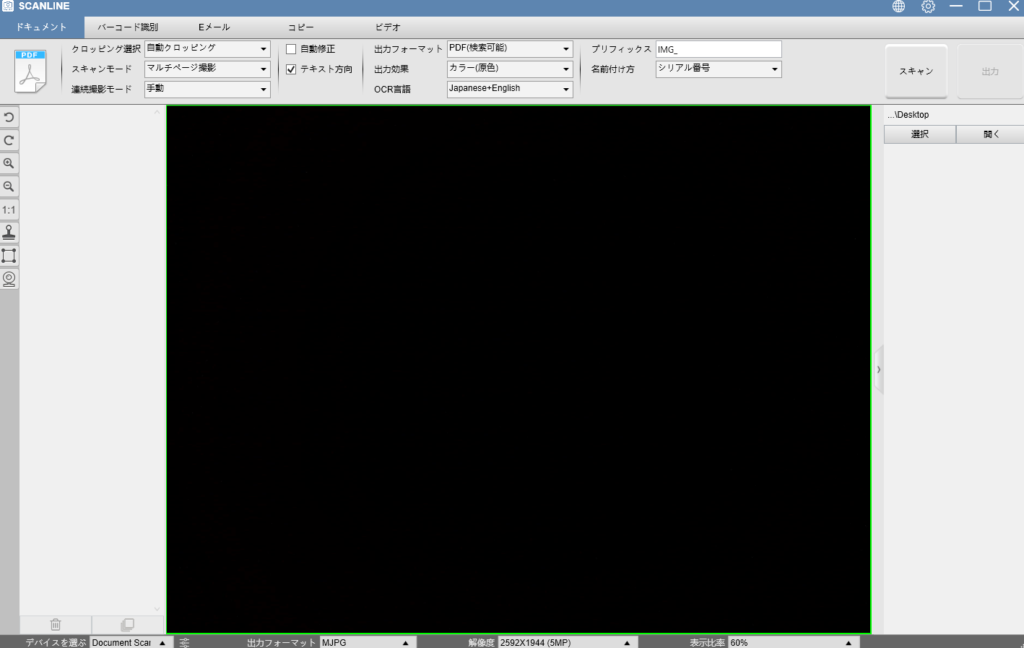
コチラが専用ソフト、SCANLINEの画面。
スキャナーをUSBケーブルでPCと繋いでやると、中央の黒い画面にスキャナーのカメラの画像が映し出されます。
スキャナーの下に紙を置いて、右上の「スキャン」ボタンを押すと一ページ分の取り込みが完了。ひっくり返して即スキャンで一枚分が終わりとなります。バシバシいきましょう。
こういったスキャナーというものは初めて使ったのですが、「自動クリッピング(切り抜き)機能」というものがございまして。
黒い台紙(スキャナーと一緒に入っています)の上に紙を置くと、自動で紙のサイズを識別してくれて、そのままスキャンボタンを押すと紙の部分だけを勝手に切り取ってくれるんですね。
これ、すごい便利です。深く考えずにカメラ内にさえ紙を収めればそれでいいんですよ。
とはいえこの自動クリッピングも無敵の機能ではなく…。
紙が黒系だったりするとスキャナーが識別できず、明るい色の部分だけを認識してしまう、という問題点もございます。
そのときは手動でクリッピングの範囲調整もできますので、慣れればさほど困らないのではないかなと。
本を一通り全てスキャンし、最後に出力ボタンを押すと…
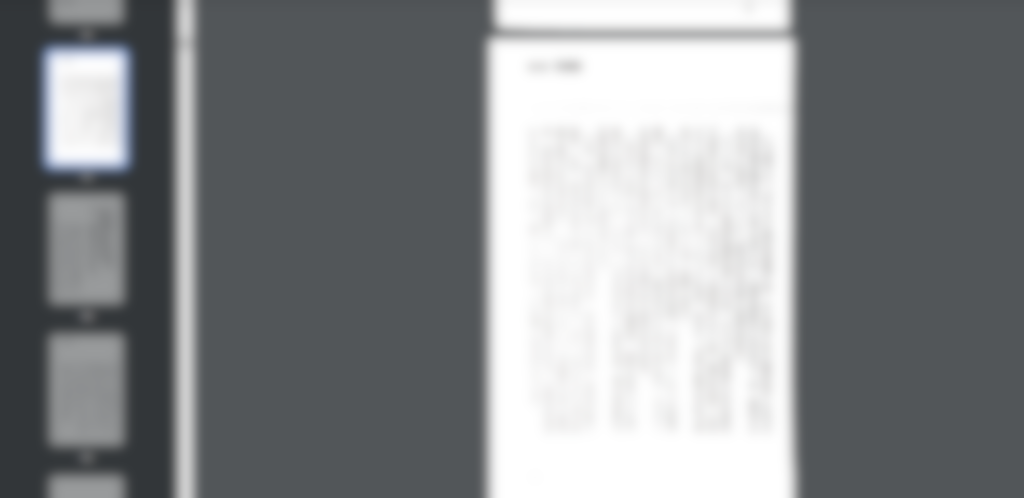
無事にPDFファイルとして本を読めるようになりました!
一冊まとめて一つのPDFにしてもよいですが、ひとまとまりで作業全部やるのは結構大変なので、本の章ごとにファイルを分けて細かく出力していった方がいいかなと思います。
あとで見返す際もその方が見やすいかなと。
全部手作業でやるため、工程①から始めて、一冊あたりだいたい一時間くらいかなという感じでございますね。
アイロンが温まるまでは時間がかかるため、日をまたいで一冊ずつというより、先に自炊したい本をまとめて工程①だけ終わらせておく。などすると時短になります。
スゴイなと思うのが、現代だとOCR機能というものがあり。
これをPDFに施すことで、写真内の文字を文字データとして認識して、文字検索で調べることができるんですよ。
ココは明確に紙の本だとできない芸当で、メリットと言えますね。
ただこのOCR処理、出力時の負荷が高めなのか、一冊だけ出力時に毎回ソフトが落ちてしまうものがありました。
そんなに文字検索する機会もないだろうと割り切り、普通のPDFに設定変更したら一発で出力できましたので、この件も一応書き残しておきます。
まとめ
というわけで、今回は自炊についての体験レポートをお話しいたしました。
本の収納・管理についてはお悩みの方も多いのではないでしょうか。
そのまま捨てるのは忍びないですが、いつでも読み返せるんだという状態にすることで、いい意味での見切りがつけられます。物理的にも切り分けますしね。
本を大切に持っておきたい気持ちはよくわかりますが、捨てるものは捨てないと新しい出会いがなくなってしまいます。その一つの手段として自炊は大事だな、と感じました。
マイルームにはまだそれなりに資料集など残っていますので、どんどんやっていかねば……。
さて…そろそろお時間です。
またのご面会、心よりお待ちしております。
この記事がお気に召したなら、
◎ギャラリーからワタシの作品を見ていただいたり、
☆Misskeyアカウント(@daidaimyou)
☆Caraアカウント
☆X(旧Twitter)アカウント(低浮上)(@daidaimyou)
をフォローいただけますと脱獄の励みになります。よろしくお願いいたします。
ドット絵(一枚絵・アニメーション)制作のお仕事も承っております。
お仕事依頼ページよりご連絡くださいませ。(現在受付停止中)




コメント